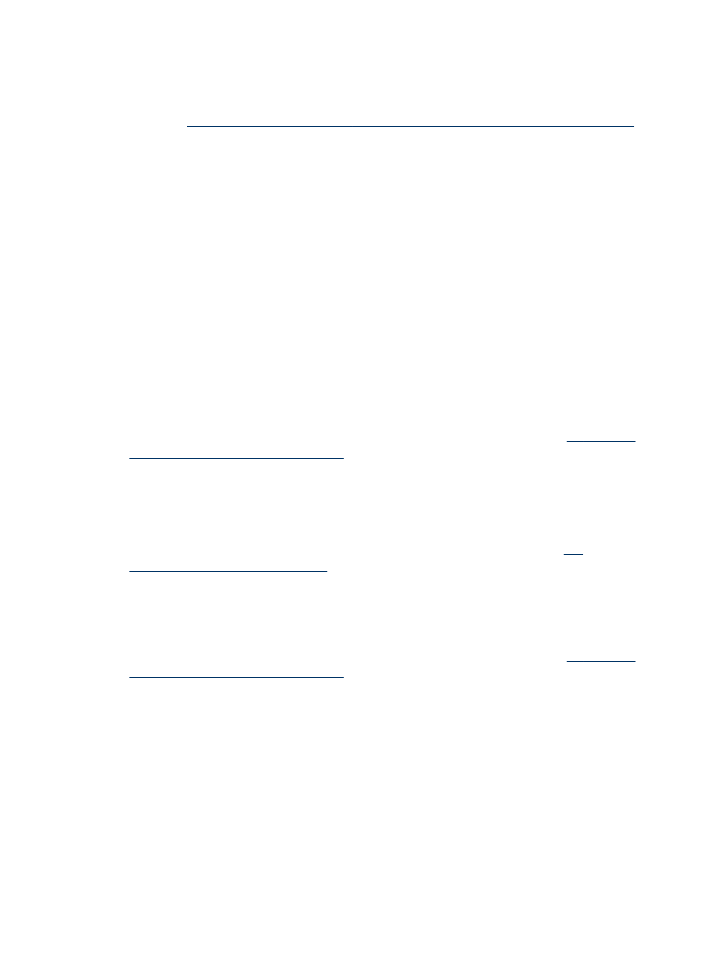
Ausdruck weist einen horizontalen Streifen mit Verzerrungen im unteren Teil
eines randlosen Ausdrucks auf
Prüfen Sie die Papiersorte
HP empfiehlt die Verwendung von HP Papier oder anderer Papiertypen, die für das
Produkt geeignet sind. Vergewissern Sie sich, dass das zu bedruckende Papier nicht
gewellt ist. Falls das Papier gewellt ist, biegen Sie es in die entgegengesetzte
Richtung, um es zu begradigen. Für beste Ergebnisse beim Drucken von Bildern
verwenden Sie HP Advanced-Fotopapier. Bewahren Sie Fotopapier in der
Originalverpackung in einer wiederverschließbaren Tüte auf einer ebenen Fläche an
einem kühlen, trockenen Ort auf. Entnehmen Sie zum Drucken nur die benötigte
Schlechte Druckqualität und unerwartete Ausdrucke
221
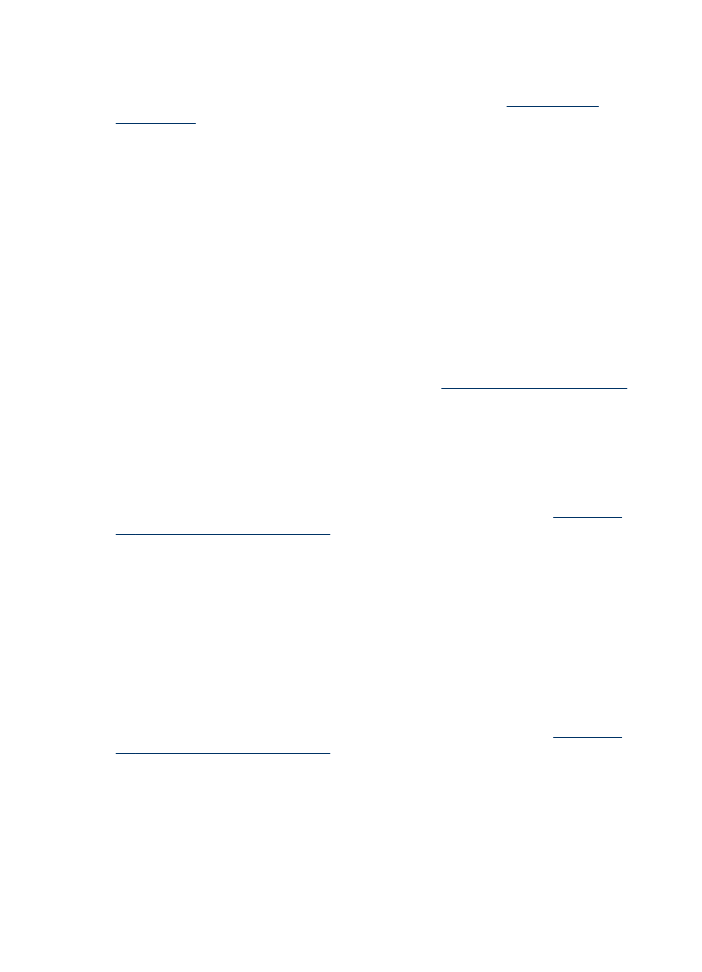
Papiermenge. Bewahren Sie übriges Fotopapier nach dem Drucken wieder in der
Originalverpackung auf und verschließen Sie den Beutel wieder. Dies verhindert, dass
sich das Fotopapier wellt. Weitere Informationen finden Sie unter
Auswählen von
Druckmedien
.
Verwenden einer höheren Einstellung für die Druckqualität
Überprüfen Sie die Einstellung für die Druckqualität und vergewissern Sie sich, dass
diese nicht zu niedrig ist. Verwenden Sie für Bilder eine hohe
Druckqualitätseinstellung wie z. B. Optimal oder Maximale Auflösung.
Drehen des Bildes
•
Wenn das Problem weiterhin besteht, drehen Sie das Bild in der mit dem Produkt
installierten Software oder einer anderen Softwareanwendung um 180 Grad, so
dass die hellblauen, grauen oder braunen Farbtöne nicht am unteren Rand der
Seite gedruckt werden. Der Fehler ist in Bereichen gleichmäßig heller Farben
stärker wahrnehmbar, sodass das Drehen des Bildes möglicherweise Abhilfe
schafft.
•
Möglicherweise liegt ein Problem mit dem Druckkopf vor. Reinigen Sie den
Druckkopf. Weitere Informationen finden Sie unter
So reinigen Sie die Druckköpfe
.